안녕하세요, 오리엔탈 킴입니다.
이번에는 가장 기본적인 DB라 할 수 있는 MySQL 기반의 오픈소스 관계형 RDBMS인 마리아(Maria) DB를 WINDOWS OS에 설치하는 내용을 포스팅하도록 하겠습니다. 설치 후 간단한 초반 설정인 Uesr 생성 및 권한 부여, DATABASE 생성 등을 진행하도록 하겠습니다.
1. Maria DB 다운로드 및 설치
Maria DB Foundation (https://mariadb.org/download/) 사이트에 접속하여, 본인의 운영체제에 맞는 설치 파일을 다운로드합니다. Windows에 Architecture는 64 비트면 x86_64, 32 비트면 x86을 선택하고, Package Type은 msi 파일과 Zip 파일 선택할 수 있는데, 저는 그냥 설치 UI가 명확한 msi파일을 선택하였습니다.
Download MariaDB Server - MariaDB.org
REST API MariaDB Repositories Release Schedule Reporting Bugs … Continue reading "Download MariaDB Server"
mariadb.org
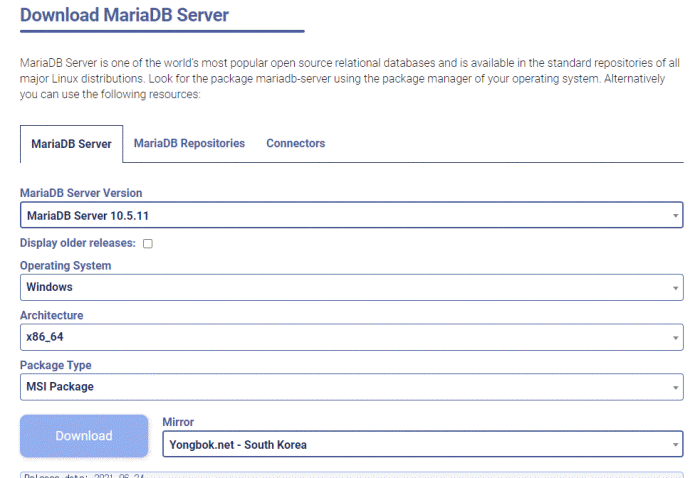
다운로드된 설치 파일을 실행을 하면 설치 위자드가 실행됩니다. 최초 실행화면 Next! 라이선스 동의 체크 후 Next!
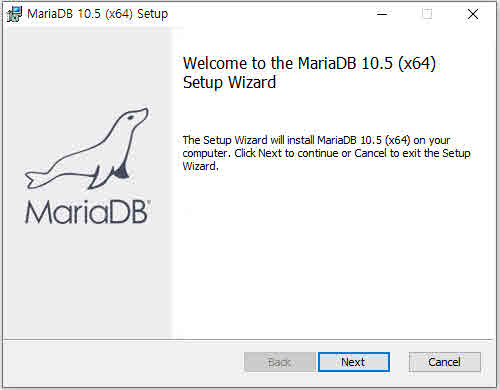
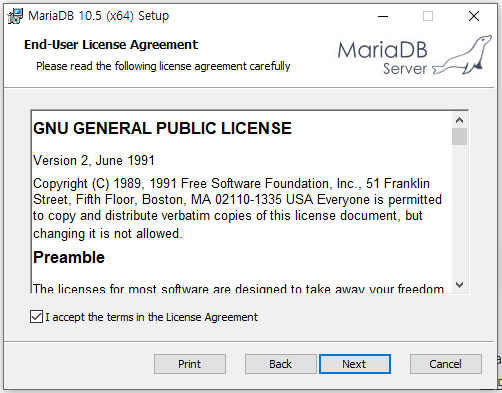
다음으로는 Custom Setup에서 어떤 것을 설치를 할지, 설치 위치를 지정할 수 있습니다.
그다음으로 Next를 누르면, Default Property 세팅 메뉴가 나오는데, 첫 번째'root' user 비밀번호 설정 메뉴에서, root 계정의 비밀번호를 설정해 줍니다. 두 번째'use UTF8 as default server's character set' 체크 박스는 체크가 안되어 있는데, 특별한 경우가 아니면 체크를 해줍니다. 기본적으로 한글 데이터도 저장하고 하려면 기본 Character는 UFT8로 세팅이 되어야 합니다.
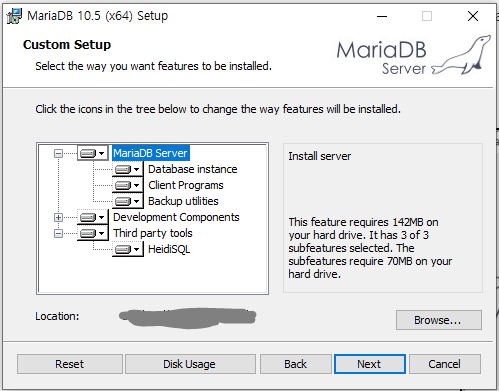
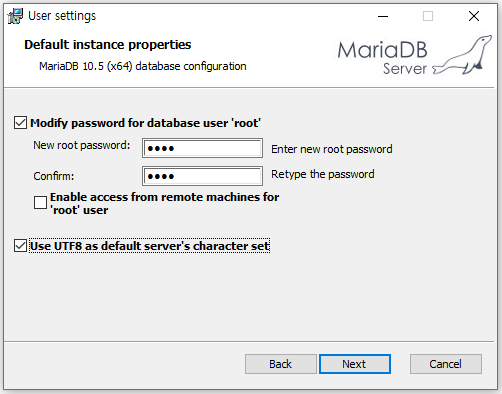
Next를 누르면 두 번째 Default Property 메뉴가 나오고 Service Name, Port, Size 설정 메뉴가 나옵니다. 특별히 수정이 필요한 내용이 없으므로 Dafault 세팅으로 남겨두고, Next 버튼을 클릭합니다. 다음으로 Install 버튼을 클릭하여 DB를 본격적으로 설치해주시면 설치는 완료가 되었습니다.
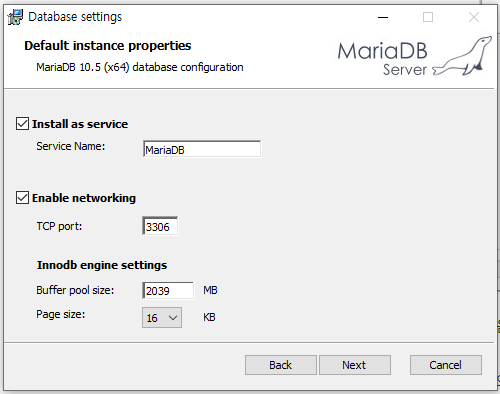
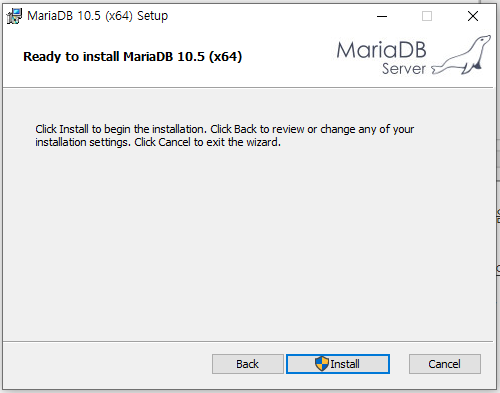
2. Maria DB 실행 및 DATABASE 생성
설치가 완료가 되었으면, Windows 시작 메뉴에 MariaDB x.x - MySQL Client (MariaDB x.x)를 클릭을 합니다. 그러면 위와 같이 "Enter password:" 비밀번호를 입력하라는 MariaDB에 접속된 CMD 창이 열립니다. 설치 시 설정하셨던 root 계정의 비밀번호를 입력하시면 됩니다.
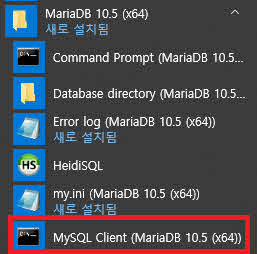
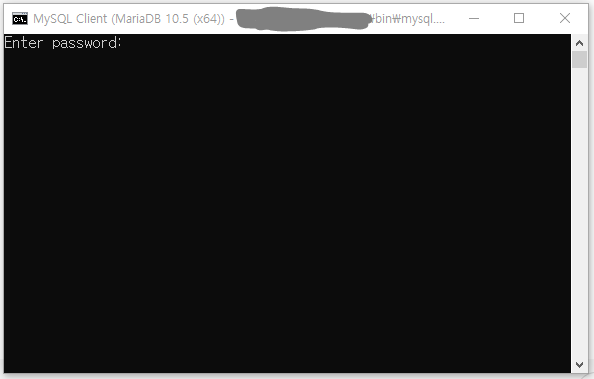
위의 MySQL Client는 사실, CMD 창을 실행 후 Maria DB 설치 위치 \ bin 폴더로 이동해서, "mysql -u root -p" 명령어를 통해 DB client를 실행한 것과 동일한 명령을 ico화 한 것입니다. 따라서 Windows CMD를 실행해서 아래와 같이 명령어를 치셔도 됩니다.
mysql -u root -p
비밀번호를 입력하시면, 아래와 같이 정상적으로 MariaDB에 접속하신 것을 확인할 수 있습니다.
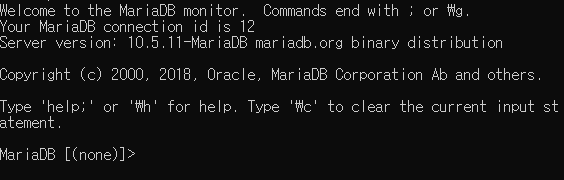
다음으로는 DATABASE를 생성해줍니다. 데이터베이스는 실제 데이터들이 들어갈 테이블들의 집합 정도로 생각을 하시면 됩니다. DataBase 생성 명령은 아래와 같습니다.
DataBase가 정상적으로 생성이 되었으면, "show databases;" 명령을 통해 현재 Database의 목록을 확인할 수 있습니다.
생성된 Database는 use 명령을 통해 Database에 접속할 수 있습니다.
3. User 생성 및 권한 설정
root 계정은 DB의 admin 계정이므로, 서비스용으로 사용이 부적절합니다. 따라서 서비스용이나 혹은 특정 테이블의 조회용 등으로 user 계정을 생성하고 권한을 설정하여 사용합니다.
- User 생성
- CREATE USER '아이디'@'%' IDENTIFIED BY '비밀번호'; #접속 위치에 %로 할 경우 외부 어디에서 접속 가능
- CREATE USER '아이디'@'localhost' IDENTIFIED BY '비밀번호'; #접속 위치에 localhost로 할 경우 local에서만 접속
- 권한 부여
- GRANT ALL PRIVILEGES ON 데이터베이스명.* TO '아이디'@'%'; #테이블명 자리에 '*'을 넣을 경우 전체 테이블에 권한 부여
- 권한 갱신
이렇게 하면 현재까지 설치 및 Database 생성, user 생성 등 서비스를 위한 기본적인 Maria DB 초반 세팅은 완료되었습니다.
4. User 확인 및 권한 확인
추가적으로 user 및 권한을 조회하고 삭제하는 명령어는 아래와 같습니다.
- User 조회
- 권한 조회
5. User 삭제 및 권한 삭제
- User 삭제
- 권한 삭제
'[IT] DB' 카테고리의 다른 글
| [오라클] 멀티쓰레드에서 Oracle Sequence 원자성 테스트 (0) | 2023.09.03 |
|---|---|
| [Oracle DB] 성능 테스트를 위한 랜덤 데이터 생성하기 (DBMS_RANDOM) (0) | 2023.01.31 |
| Windows OS - ORACLE DB 다운로드 및 설치 (INS-30014 오류 해결) (0) | 2023.01.10 |
| [H2 Database] H2 Database 설치 (0) | 2021.10.20 |




댓글